Apatana Studio3のインストール手順 [Apatana Studio]
スポンサードリンク
当記事作成時の環境:Windows10 64bit、Eclipse4.5、Ruby 2.2.3、Apatana Studio3、RadRils
追記:事前にJavaの有無を確認する。なければインストールする
⇒http://bukinasi-se-biboroku.blog.so-net.ne.jp/2015-10-27-1
Eclipseのプラグインとしてではなく、Apatana Studio本体を単体インストールする手順を残したいと思います。
まず下記のURLに接続します。
http://www.aptana.com/products/studio3/download
すると下記のような画面が表示されるため、青色のDOWNLOAD APTANA STUDIO 3と書いてあるボタンを押します。
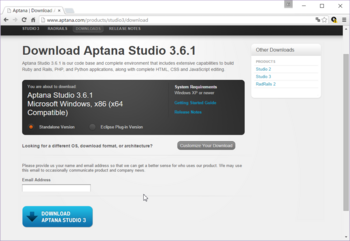
すると下記のようなファイルがダウンロードできるため、ダブルクリックします。

下の画面が立ち上がります。
今回はインストールフォルダを初期表示から変えません。
「I agree to the License terms and conditions.」のチェックボックスを押して
「INSTALL」ボタンを押します。
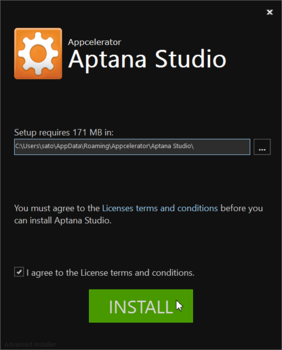
進捗バーがびよーんと伸びます。
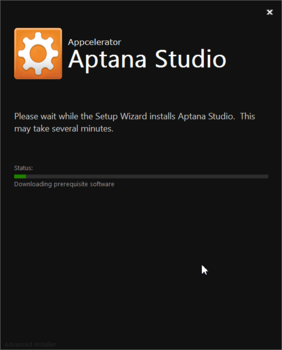
このタイミングで下記のような警告が出たら、次の記事を参照してください。
⇒http://bukinasi-se-biboroku.blog.so-net.ne.jp/2015-11-14-1
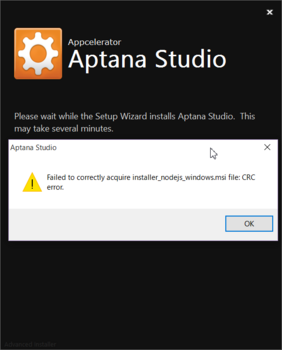
エラーがない場合はGitのインストールが始まります。
Gitのインストールが完了し、AptanaStudioのインストールまで完了すると下記のような画面が表示されます。
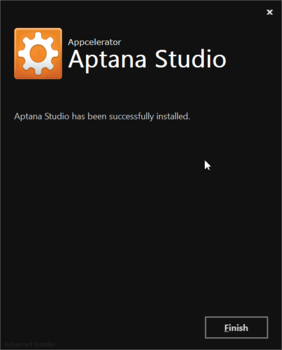
AptanaStudioのインストールは以上です。
スポンサードリンク
当記事作成時の環境:Windows10 64bit、Eclipse4.5、Ruby 2.2.3、Apatana Studio3、RadRils
追記:事前にJavaの有無を確認する。なければインストールする
⇒http://bukinasi-se-biboroku.blog.so-net.ne.jp/2015-10-27-1
Eclipseのプラグインとしてではなく、Apatana Studio本体を単体インストールする手順を残したいと思います。
まず下記のURLに接続します。
http://www.aptana.com/products/studio3/download
すると下記のような画面が表示されるため、青色のDOWNLOAD APTANA STUDIO 3と書いてあるボタンを押します。
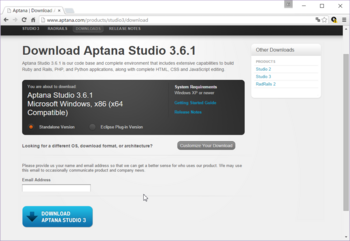
すると下記のようなファイルがダウンロードできるため、ダブルクリックします。
下の画面が立ち上がります。
今回はインストールフォルダを初期表示から変えません。
「I agree to the License terms and conditions.」のチェックボックスを押して
「INSTALL」ボタンを押します。
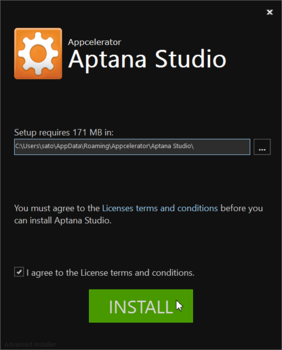
進捗バーがびよーんと伸びます。
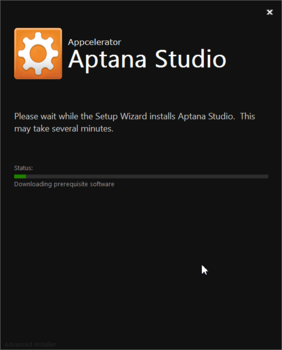
このタイミングで下記のような警告が出たら、次の記事を参照してください。
⇒http://bukinasi-se-biboroku.blog.so-net.ne.jp/2015-11-14-1
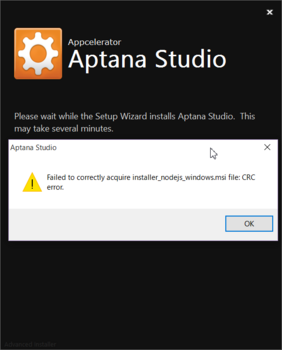
エラーがない場合はGitのインストールが始まります。
Gitのインストールが完了し、AptanaStudioのインストールまで完了すると下記のような画面が表示されます。
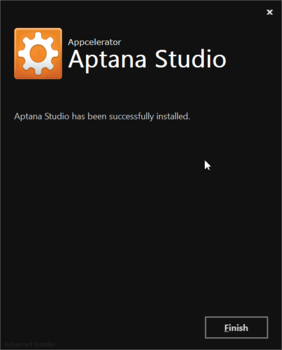
AptanaStudioのインストールは以上です。
スポンサードリンク




コメント 0